PayU
Paso a paso para integrar la pasarela de pago PayU en Colombia
Cómo habilitar PayU como pasarela de pago en Wispro para Colombia
En primer lugar, debe activar el servido de PayU desde Facturación > Parámetros > Pasarelas de pago. Una vez dentro, hay que hacer clic en el botón "Crear nueva pasarela de pago", y seleccionar la opción "PayU".

Ingrese a su cuenta de PayU para completar los datos requeridos. Puede registrarse en PayU por medio de este link https://colombia.payu.com/abre-tu-cuenta/
Le solicitarán el NIT para abrir una cuenta de empresa.
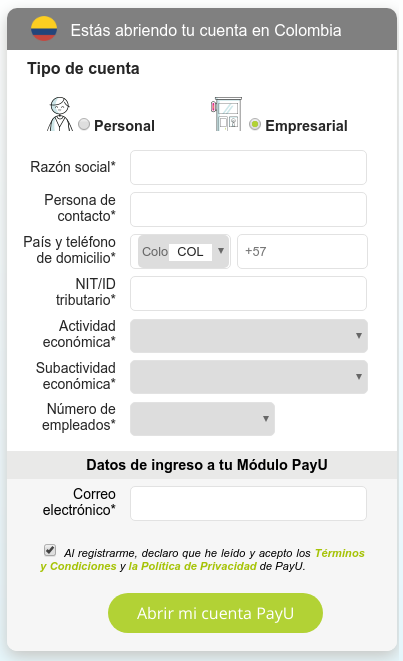
Los datos que necesita son los siguientes:
- Nombre
- API Login
- API Key
- ID Comercio
- ID de Cuenta
Ingrese con su cuenta a PayU, diríjase a la sección "Cuentas". La ID de Cuenta es el que le figura en Cuenta ID=XXXX (Cuenta de PAÍS).
Luego diríjase a la sección Configuración > Configuración técnica para obtener la ID de Comercio, la API Login y la API Key:
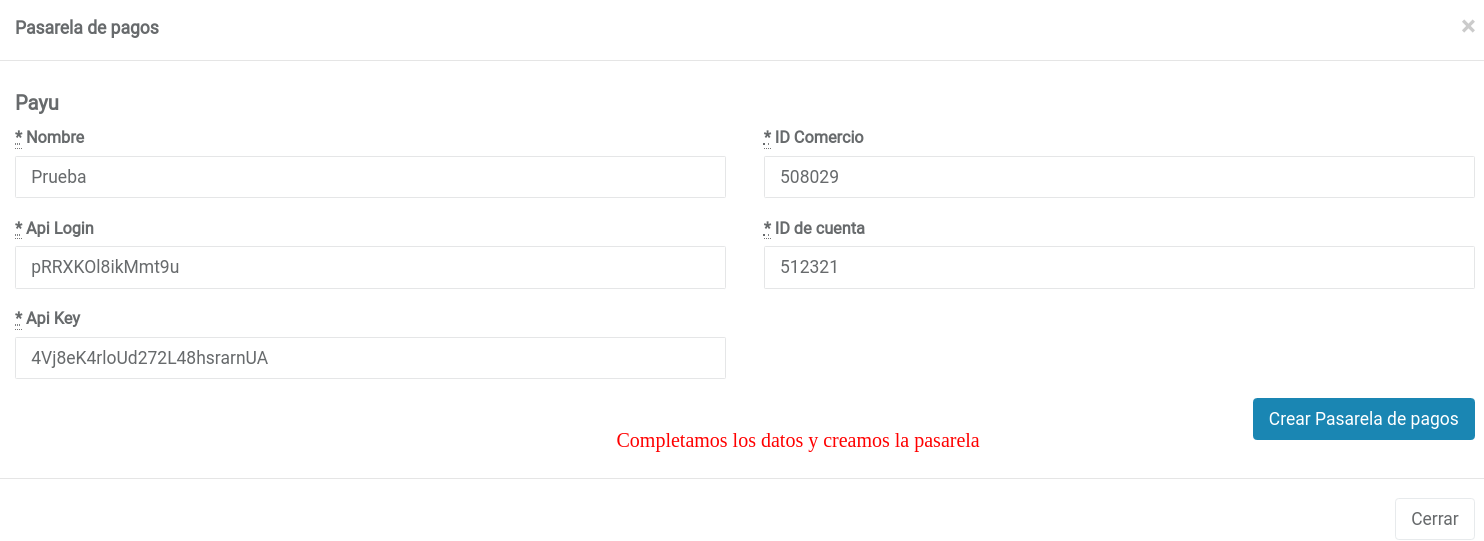
IMPORTANTETenga en cuenta que para utilizar la API deberá solicitar que habiliten su cuenta, de lo contrario este paso puede fallar. Para realizar este trámite tiene que comunicarse con PayU.
Una vez creada la cuenta, deberá validarla desde Wispro en Facturación > Parámetros > pestaña Pasarelas de pago > Verificar (ícono rayo).
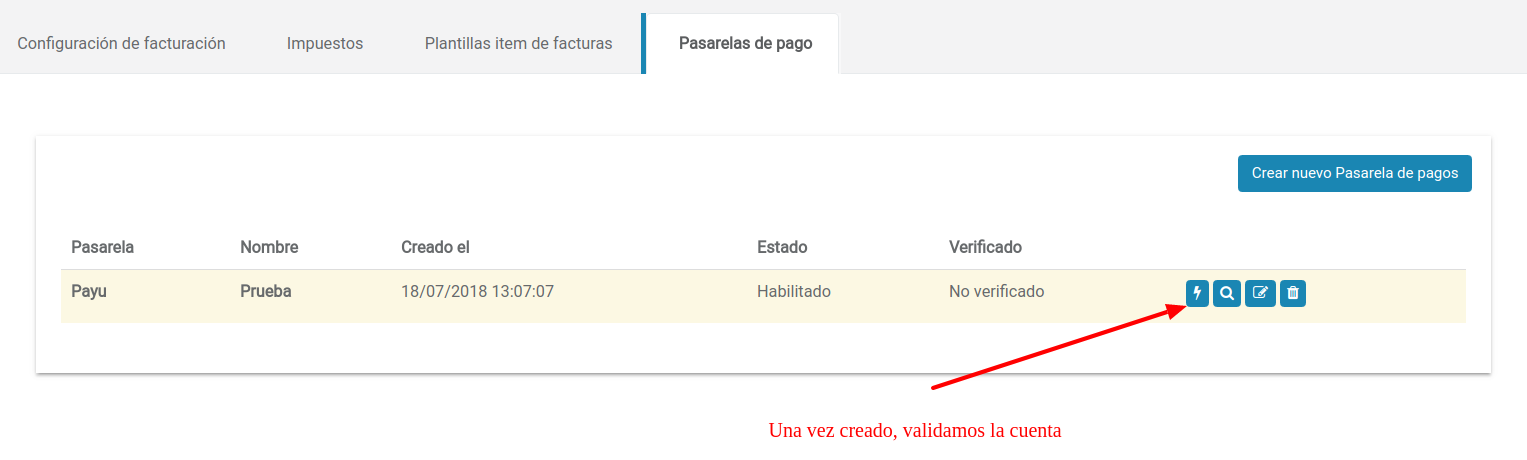
Cuando su cuenta haya sido verificada, el color de fondo desaparecerá.
A partir de ese momento, podrá ingresar para crear o actualizar un cliente, y añadir el uso de la pasarela de pagos.
Una vez que haya finalizado la actualización del cliente con la pasarela, la factura generada automática o manualmente se verá de la siguiente forma:
- Por defecto aparecerán todas las pasarelas existentes del cliente para ser utilizadas.
- Si desea evitar que la pasarela se utilice en una factura particular, deberá destildar/deseleccionar la pasarela no deseada y guardar/crear la factura.
Luego de emitir la factura, presione "Preview" para ver el código Efecty.
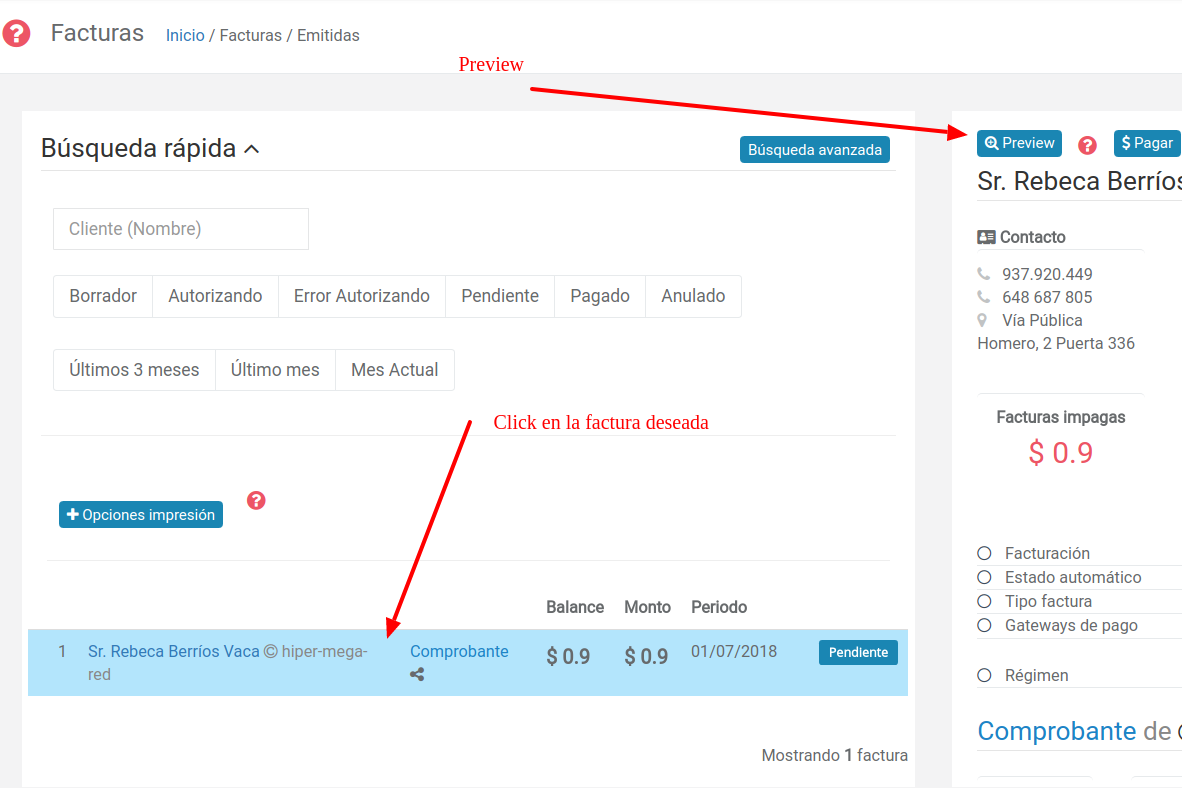
El "Preview" le mostrará el código Efecty con el que se debe abonar.
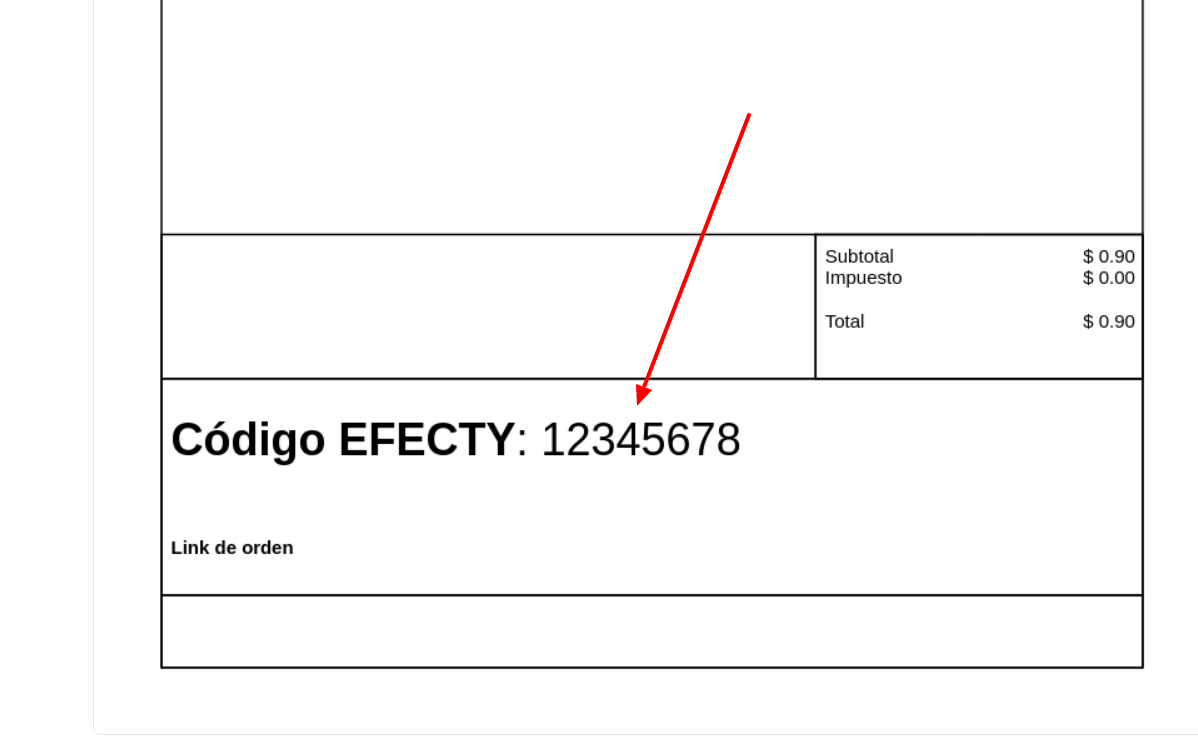
Nuestros videos relacionados a esta guía
¿Consultas?
Updated 6 months ago
